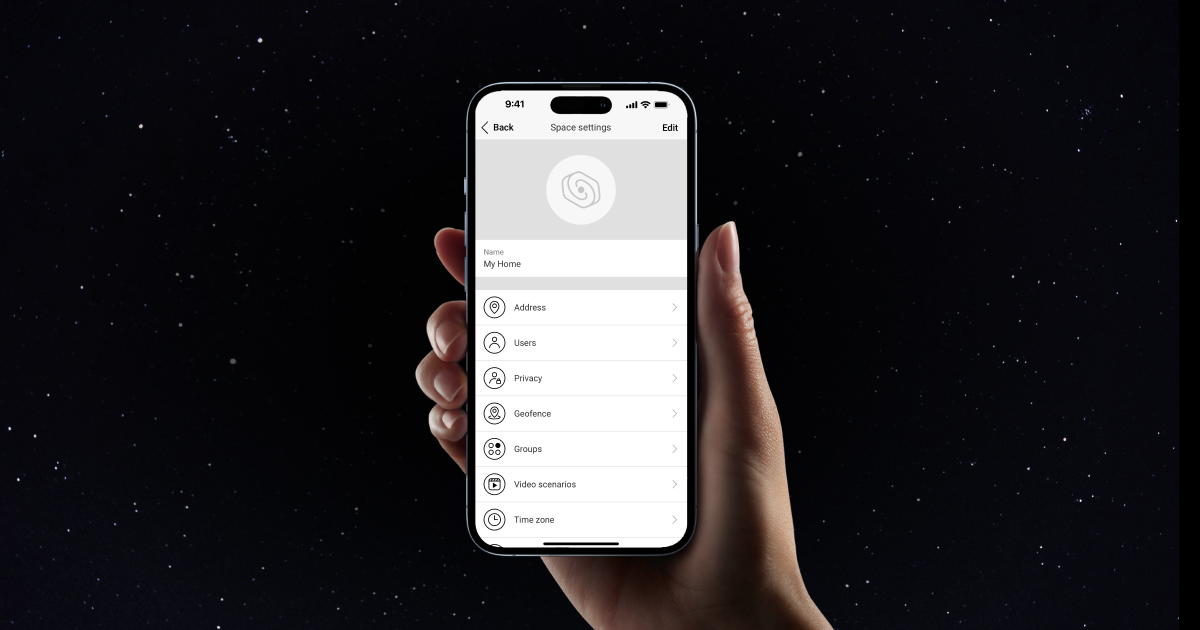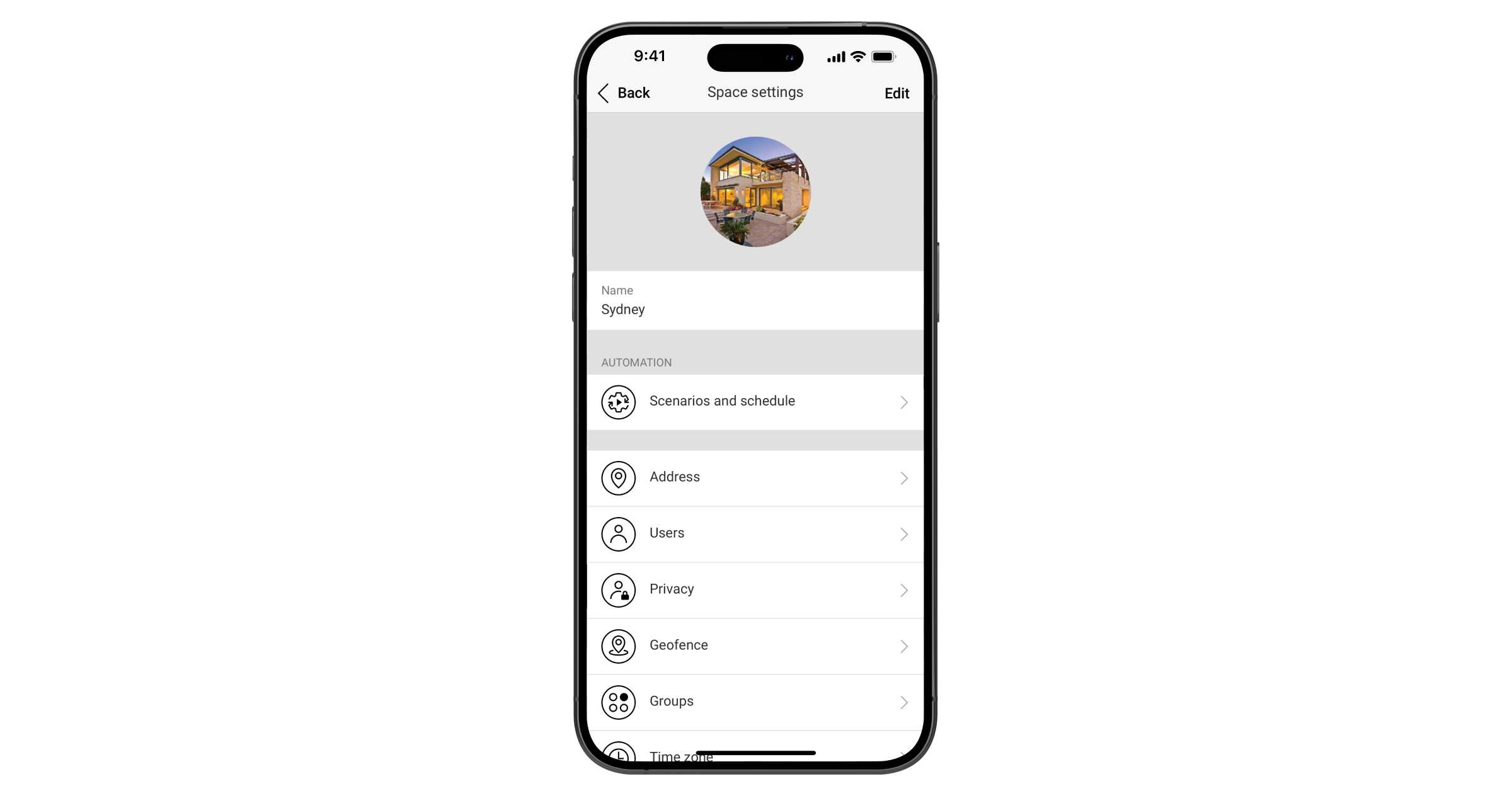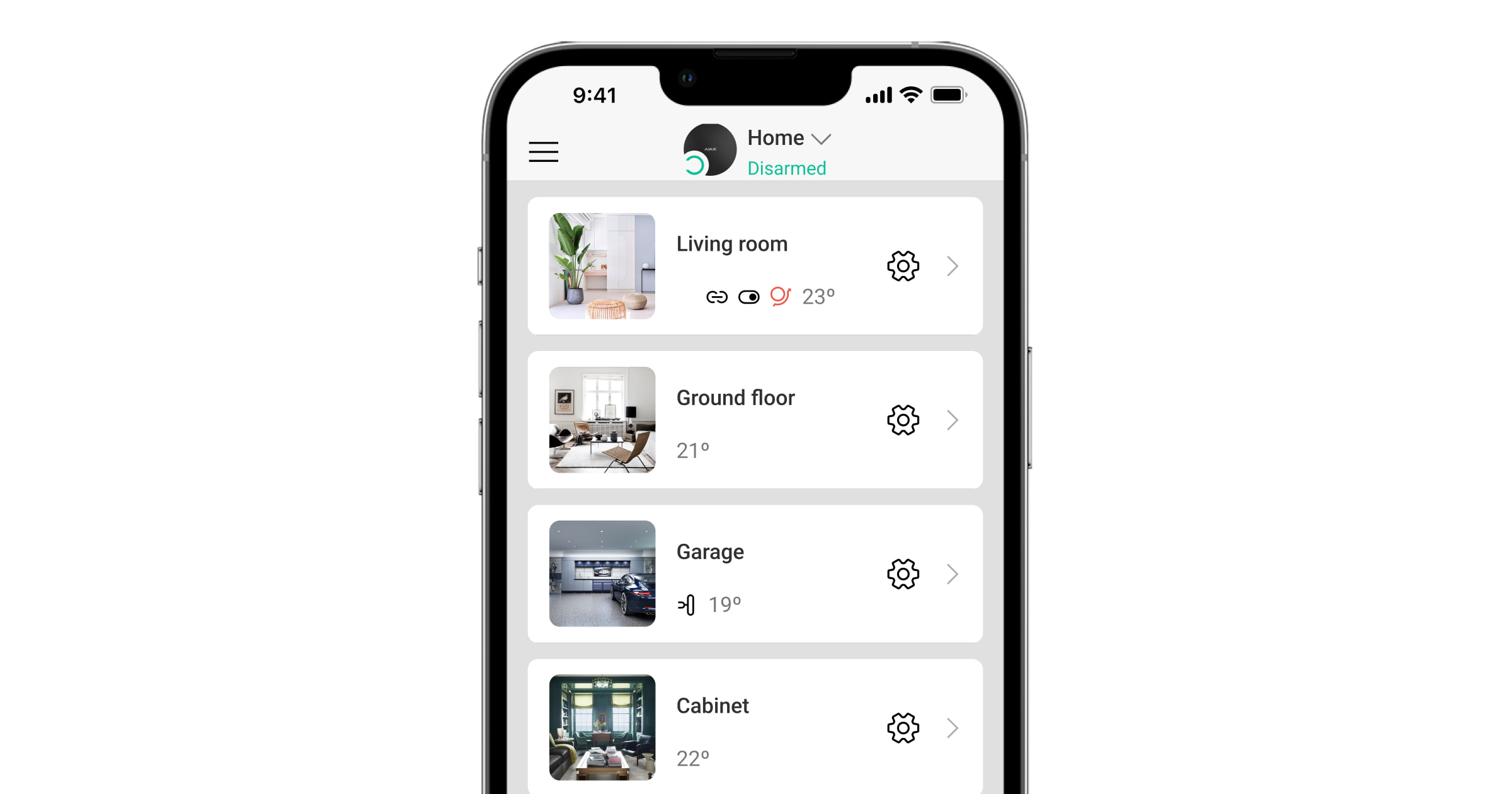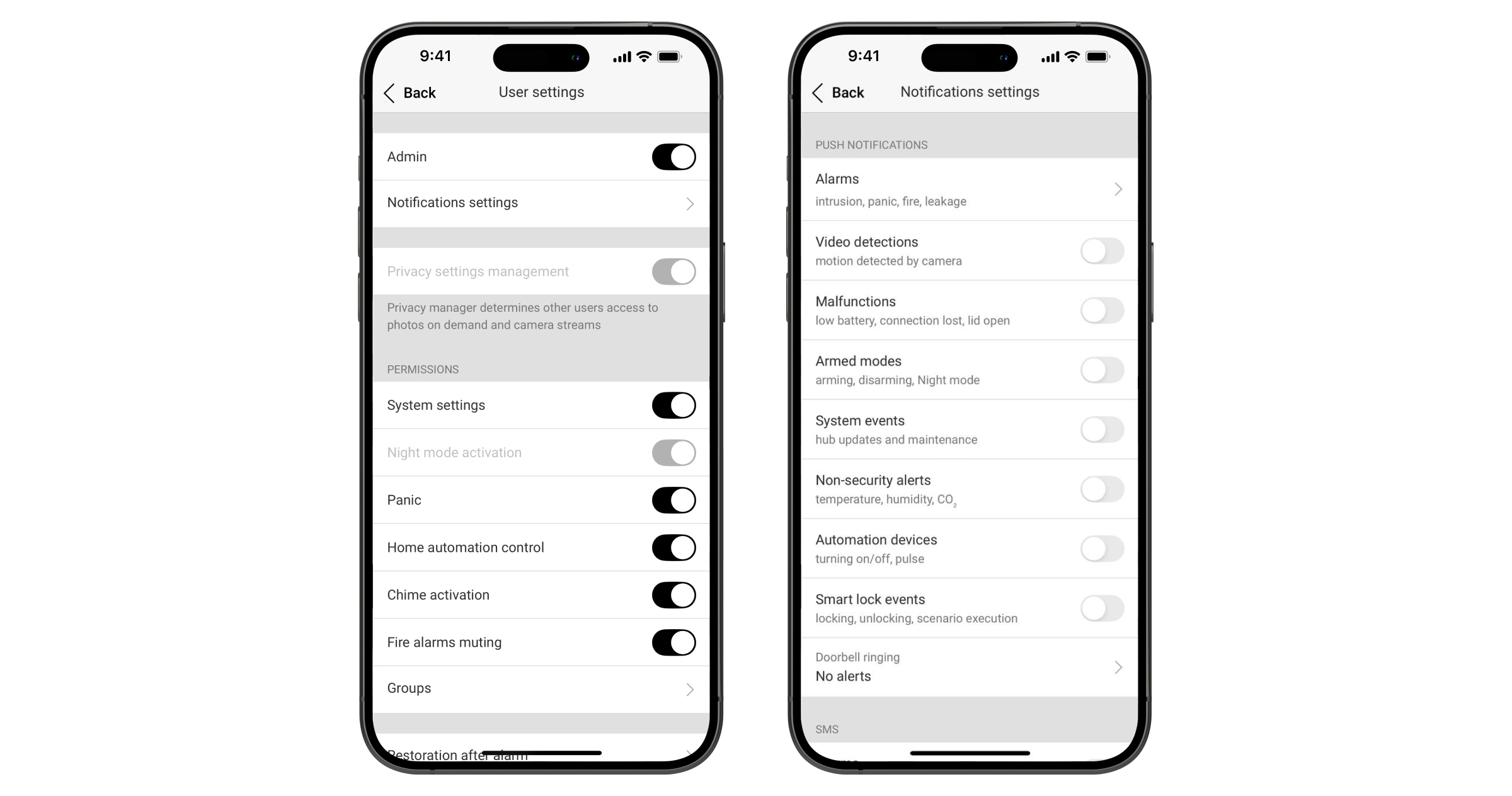Spazio è un’entità virtuale in cui vari dispositivi autonomi si trovano nello stesso impianto fisico. Per creare uno spazio, l’utente non ha bisogno di un hub Ajax. I dispositivi vengono aggiunti al sistema in base alle esigenze dell’impianto.
Compatibilità dello spazio
La funzionalità di spazio è disponibile per le app di tali versioni o successive:
- Ajax Security System 3.0 per iOS;
- Ajax Security System 3.0 per Android;
- Ajax PRO: Tool for Engineers 2.0 per iOS;
- Ajax PRO: Tool for Engineers 2.0 per Android;
- Ajax PRO Desktop 4.0 per macOS;
- Ajax PRO Desktop 4.0 per Windows.
È necessario un aggiornamento del software.
Impostazioni dello spazio
Le impostazioni possono essere cambiate nelle app Ajax:
- Selezionare lo spazio se ne avete diversi o se state utilizzando un’app PRO.
- Andare alla scheda Controllo.
- Andare alle Impostazioni facendo clic sull’icona dell’ingranaggio
nell’angolo in basso a destra.
- Impostare i parametri richiesti.
- Fare clic su Indietro per salvare le nuove impostazioni.
Permette di impostare l’immagine principale del sistema Ajax. Viene visualizzato nel menu di selezione dello spazio e aiuta a identificare l’impianto richiesto.
Premere Modifica nell’angolo superiore destro per modificare o impostare un’immagine.
Il nome dello spazio viene visualizzato nel testo degli SMS e nelle notifiche push. Premere Modifica nell’angolo superiore destro per cambiare un nome.
Consente di configurare gli scenari e i programmi di sicurezza per automatizzare la sicurezza e ridurre il numero di azioni di routine.
Consente di configurare l’indirizzo dell’impianto, come città, regione, paese e codice postale. Una volta inserito l’indirizzo, è possibile ottenere le funzioni aggiuntive disponibili in questa regione.
Questa categoria permette di invitare ed eliminare gli utenti, di modificarne i diritti e di definire le modalità di notifica di eventi e allarmi da parte del sistema.
Per modificare le impostazioni di un utente specifico, fare clic sul suo nome utente nell’elenco degli utenti attivi.
Impostazioni utente
Admin: selezionare il livello di accesso alla gestione e alla configurazione del sistema: amministratore o utente.
Impostazioni delle notifiche: un amministratore o un PRO con i diritti di configurazione del sistema può scegliere gli eventi da informare e le modalità di notifica agli utenti: tramite notifiche push, SMS o chiamate.
Gestione delle impostazioni privacy: se la funzione è attivata, un amministratore o un PRO con diritti di configurazione del sistema può controllare l’accesso di altri utenti alle telecamere di sorveglianza e agli NVR.
Permessi
Questa impostazione consente di concedere l’accesso selettivo alla gestione:
- Impostazioni di sistema;
- Attivazione della modalità notturna;
- Panico;
- Controllo dispositivi automazione;
- Attivazione campanello;
- Gestione della sicurezza tramite Bluetooth;
- Silenziamento allarmi antincendio;
- Aree.
La funzione Ripristino dopo l’allarme consente di selezionare dopo quali eventi il sistema può essere ripristinato dall’utente.
Elimina Utente
Questa funzione viene utilizzata per rimuovere l’utente dallo spazio.
La categoria è disponibile per gli utenti che hanno il diritto di gestire le impostazioni della privacy. Le impostazioni si applicano alle telecamere di sorveglianza e agli Ajax NVR aggiunti al sistema.
Consenti foto su richiesta: se la funzione è attivata, l’acquisizione di foto su richiesta è consentita per l’intero sistema.
Permessi
- Utenti: impostare i livelli di accesso e configurare tutte le funzionalità delle telecamere esistenti, nonché scattare e visualizzare foto su richiesta, guardare il flusso in diretta e l’archivio delle telecamere, e scaricarlo per gli utenti del sistema.
- Installatori: impostare i livelli di accesso e configurare tutte le funzionalità delle telecamere esistenti, oltre a scattare e visualizzare foto su richiesta, guardare il flusso in diretta delle telecamere e l’archivio, e scaricarlo per installatori professionali.
- Aziende: impostare i livelli di accesso e configurare tutte le funzionalità delle telecamere esistenti, oltre a scattare e visualizzare foto su richiesta, guardare il flusso in diretta delle telecamere e l’archivio, e scaricarlo per gli istituti di vigilanza e le aziende di installazione. È inoltre possibile concedere l’accesso temporaneo ai dispositivi di videosorveglianza ai dipendenti dell’azienda, e solo dopo il verificarsi di un allarme.
Consenti foto per scenari: se la funzione è attivata, la ripresa automatica in scenari è consentita per i rilevatori di movimento che supportano la funzione Foto su richiesta.
Condizioni di scenari: con questa impostazione è possibile specificare se l’esecuzione dello scenario dipende dalla modalità di sicurezza: quando il sistema è inserito o indipendentemente dalla modalità di sicurezza.
Configurazione di promemoria per l’inserimento/disinserimento del sistema di sicurezza quando si attraversa un’area specifica. La posizione dell’utente viene determinata utilizzando il modulo GPS dello smartphone.
Configurazione della modalità aree. Le aree uniscono i dispositivi del sistema indipendentemente dalla loro posizione fisica e rendono la gestione della sicurezza più conveniente e flessibile.
Consente di creare e configurare gli scenari video del sistema.
Consente di selezionare il fuso orario in cui opera lo spazio. Viene utilizzato per gli scenari per programmazione. Pertanto, prima di creare scenari, bisogna impostare il fuso orario corretto.
Centrale ricezione allarmi
Impostazioni per la connessione diretta alla CRA dell’istituto di vigilanza. I parametri vengono impostati dagli ingegneri dell’istituto di vigilanza. Tenete presente che gli eventi e gli allarmi possono essere inviati alla CRA dell’istituto di vigilanza anche senza queste impostazioni.
Protocollo: consente di selezionare il protocollo utilizzato dall’hub per inviare gli allarmi alla CRA dell’istituto di vigilanza tramite una connessione diretta. Protocolli disponibili: Ajax Translator e SIA DC-09 (SIA-DCS).
Canale di allarme: il canale che invia allarmi ed eventi alla CRA. Raccomandiamo di utilizzare tutti i canali di comunicazione allo stesso momento, così da aumentare l’affidabilità della trasmissione e prevenire eventuali malfunzionamenti da parte degli operatori di telecomunicazioni.
- Ethernet
- Dati cellulari
Un indirizzo IP per tutti i canali di allarme: se la funzione è attivata, il sistema invia allarmi ed eventi agli stessi indirizzi IP, indipendentemente dal tipo di canale.
Indirizzo IP primario
- Indirizzo IP e Porta sono le impostazioni dell’indirizzo IP primario e della porta del server dell’istituto di vigilanza a cui vengono inviati eventi e allarmi.
Indirizzo IP secondario
- Indirizzo IP e Porta sono le impostazioni dell’indirizzo IP secondario e della porta del server dell’istituto di vigilanza a cui vengono inviati eventi e allarmi.
Intervallo di monitoraggio della stazione di sorveglianza: imposta il periodo di invio dei messaggi di prova da 1 minuto a 24 ore. La funzione può anche essere disattivata.
- Connessione su richiesta: attivare questa funzione se è necessario connettersi alla CRA solo in caso della trasmissione di un evento. Se la funzione è disattivata, la connessione viene mantenuta ininterrottamente. La funzione è disponibile solo per il protocollo SIA.
- Numero di account: il numero di un impianto (o hub) nella centrale ricezione allarmi. La funzione è disponibile solo per il protocollo SIA.
Crittografia: impostazioni di crittografia della trasmissione degli eventi nel protocollo SIA. Viene utilizzata la crittografia AES a 128 bit.
- Crittografia: se la funzione è attivata, gli eventi e gli allarmi trasmessi alla CRA in formato SIA sono crittografati.
- Chiave di crittografia: chiave di crittografia degli eventi e degli allarmi trasmessi. Deve corrispondere al valore nella CRA.
Invia coordinate: se la funzione è attivata, la pressione di un pulsante antipanico nell’app invia alla CRA le coordinate del dispositivo su cui è installata l’app e viene premuto un pulsante antipanico.
Ripristino allarme su CRA
La funzione permette di selezionare quando l’evento di ripristino dell’allarme verrà inviato alla CRA: ripristino immediato/al ripristino del rilevatore (per impostazione predefinita) o al disinserimento.
La funzione Invia codice di ripristino consente di scegliere il momento in cui l’evento di ripristino viene inviato alla CRA.
Invia un evento di ripristino del dispositivo di panico (emergenza): se la funzione è attivata, il sistema invia l’evento di ripristino 3 secondi dopo l’attivazione dell’allarme.
Le tue società
Elenco delle aziende di sicurezza a cui l’impianto è connesso.
Società disponibili
Elenco degli istituti di vigilanza della vostra area. L’area è determinata in base ai dati GPS o alle impostazioni regionali dello smartphone.
Azienda d’installazione
La funzione consente di determinare le autorizzazioni concesse agli istituti vigilanza.
Installatori privati
Impostazioni per gli utenti PRO (installatori e rappresentanti degli istituti di vigilanza) connessi al sistema di sicurezza.
Le impostazioni permettono di stabilire chi ha accesso al sistema, quali diritti sono concessi agli utenti e come il sistema li notifica di eventi e allarmi.
Apre il manuale utente nell’app Ajax.
Consente di eliminare lo spazio.
Dopo aver eliminato lo spazio, l’hub aggiunto allo spazio verrà ripristinato alle impostazioni di fabbrica. Gli utenti perderanno l’accesso allo spazio eliminato.
Consente di lasciare lo spazio mentre gli altri utenti del sistema possono continuare a utilizzarlo.
Stanze nell’app Ajax
Le stanze virtuali vengono utilizzate per raggruppare i dispositivi connessi. Un utente può creare fino a 50 stanze. Se allo spazio viene aggiunto un hub, il numero di stanze è limitato dalle specifiche del modello di hub. Ogni dispositivo si trova in una sola stanza.
Prima di aggiungere un dispositivo a uno spazio, creare almeno una stanza.
Creare e configurare una stanza
Per creare una stanza nelle app Ajax:
- Selezionare lo spazio se ne avete diversi o se state utilizzando un’app PRO.
- Andare alla sezione Stanze
.
- Premere Aggiungi Stanza.
- Assegnare un nome alla stanza. Se possibile, allegare o scattare una foto della stanza; questo la renderà più facile da trovare nella lista.
- Premere Aggiungi.
Per eliminare una stanza o modificarne l’immagine o il nome, accedere alle Impostazioni della stanza facendo clic sull’icona dell’ingranaggio .
Notifiche di eventi e allarmi
Dopo aver aggiunto lo spazio all’account, si diventa l’amministratore dello spazio. Lo spazio può ospitare fino a 200 utenti, utenti PRO e aziende. Se allo spazio viene aggiunto un hub, il numero di utenti del sistema è limitato dalle specifiche del modello di hub. L’amministratore dello spazio, l’utente PRO con i diritti di configurazione del sistema o l’istituto di vigilanza possono invitare gli utenti al sistema e determinarne i loro diritti.
Il sistema notifica gli eventi agli utenti in tre modi: attraverso notifiche push, SMS e chiamate.
Il sistema consente agli utenti di personalizzare le preferenze di notifica push degli allarmi per garantire che non si perdano eventi critici evitando avvisi inutili. L’accesso alle opzioni di configurazione dipende dai permessi dell’utente:
- Un amministratore o un PRO con diritti di configurazione del sistema può configurare le preferenze push per tutti gli utenti nello spazio corrente.
- Un utente senza diritti di configurazione del sistema può configurare solo le proprie preferenze di notifica push.
| Tipo di evento | Per cosa viene utilizzato | Tipi di notifiche |
| Allarmi |
È possibile configurare ciascun tipo di allarme con una delle seguenti opzioni di avviso:
|
|
| Malfunzionamenti |
|
|
| Modalità di sicurezza |
|
|
| Eventi del sistema |
|
|
| Avvisi non della sicurezza | La modifica dei parametri di qualità dell’aria:
|
|
| Dispositivi di automazione | Modifica dello stato del dispositivo di automazione |
|
| Eventi della serratura |
|
|
| Suono del videocitofono |
Pressione del pulsante DoorBell È possibile configurare la notifica push del videocitofono con una delle seguenti opzioni di avviso:
|
|
Quando la funzione Campanello è attivata e configurata, il sistema non notifica agli utenti l’attivazione dei rilevatori di apertura in modalità disinserita. Solo le sirene connesse al sistema notificano l’apertura.
Connessione alla centrale ricezione allarmi
L’elenco delle aziende che connettono il sistema Ajax alla CRA è disponibile nel menu Istituti di vigilanza nelle impostazioni dello spazio.
Si prega di contattare i rappresentanti dell’istituto di vigilanza che forniscono tali servizi nella vostra città per ottenere la connessione.
La connessione alla CRA è possibile tramite i protocolli SurGard (Contact ID), ADEMCO 685, SIA DC-09 (SIA-DCS) e altri protocolli proprietari. Un elenco completo dei protocolli supportati è disponibile qui.